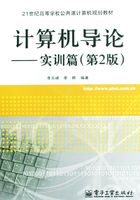
1.1 微机系统的连接使用
1.1.1 硬件系统的连接
硬件连接是指将微型计算机的主机箱和外部设备连接起来,并连接好主机和外部设备的电源。硬件连接比较简单,具体步骤如下。
(1) 将主机、显示器、键盘、鼠标、打印机、音箱等按适当的位置安放好:如果主机箱是卧式,便将显示器放置在主机箱上,键盘放在主机前,打印机放在主机的右边。如果主机箱是立式,便将主机箱放置在显示器的左边,键盘放在显示器前,打印机放置在显示器的右边。鼠标通常放在键盘的右边。
(2) 连接传输线:将键盘、鼠标、音箱、显示器、打印机等的信号线与主机进行连线。其中,键盘的五针插头插入主机箱背面的键盘插孔,鼠标的插头插入主机箱背面的鼠标插座,音箱的插头插入主机箱背面的声卡插座,显示器的插头插入主机箱背面显示卡的插座,打印机的插头插入主机箱背面的USB插座,36芯信号线的插头插入电缆插座。
(3) 连接交流电源:将主机电源线、显示器电源线、打印机电源线、音箱电源线、外置 Modern电源线插入电源插座板。有些显示器电源线的另一头插在主机箱后面的电源插座上。如果有UPS电源,则将主机的电源从UPS引入。
连接时,先检查插头和插槽是否匹配,若不匹配,不要硬插,要注意机箱上的文字说明。安装完毕,检查无误后即可通电。
1.1.2 微机系统的建立
一个能使用的计算机系统是含有硬件和软件的完整系统,而计算机系统中的软件大都存放在计算机硬盘中(如操作系统、工具软件等)。因此,在安装好硬件系统后,一个很重要的工作就是硬盘的建立。硬盘的建立是指对微机硬盘进行初始化(也称低级格式化)、分区(FDISK)和高级格式化(FORMAT)等工作。
1.低级格式化
低级格式化也称为初始化。新购置的 PC 硬盘一般已由厂家做过这些工作,不需要用户再做初始化。但当出现下列情况之一时,一般需要对硬盘进行初始化操作。
● 用户更换了新的硬盘驱动器。
● 硬盘发生严重故障、分区信息丢失或被某些病毒感染而无法清除时。
● 在移动机器前没有进行磁头复位的操作而造成硬盘盘面损坏。
● 硬盘磁头在读写时突然断电,使磁头划伤磁盘盘面。
● 在硬盘上试图装入几种不同的操作系统。
对硬盘初始化必须使用专门的工具软件,如 ADM、HOFORMAT、LOWFORM、QAPLUS 及有关高级诊断程序等。某些计算机的ROM BIOS中含有低级格式化程序,也可使用。
【注意】对硬盘进行低级格式化后还需要进行分区和高级格式化,此时才能投入正常工作。
2.硬盘分区
对做过低级格式化的硬盘进行分区是一项必需的工作。但通常更多的是由于其他原因,需要对硬盘进行重新分区。
3.高级格式化
高级格式化是建立硬盘的必要步骤,在做完分区后须分别对各分区进行高级格式化。不论设置了多少逻辑盘,每一逻辑盘都得进行高级格式化。此外,如出现下述情况之一,则必须对硬盘进行高级格式化才能使硬盘正常工作。
● 硬盘不能启动。
● 改变硬盘内的操作系统版本。
● 硬盘被感染某些无法清除的病毒或出现别的故障。
关于磁盘分区和高级格式化命令的操作说明,在1.2.4节中介绍。
4.安装软件
完成高级格式化后,便可根据用户要求装入必要的系统软件。首先安装的系统软件是操作系统(如Windows 2000),然后安装应用软件(Office 2000)。
5.投入运行
按理说,当装入操作系统(如Windows 2000)后机器便可投入正常运行,但这里建议用户最好先查看一下系统设置,如有必要,则需修改某些设置,然后重新启动。
1.1.3 开机与关机的顺序
确认微机系统中各设备已经正确安装和连接,所用的交流电源符合要求后,才能开机。
1.开机顺序
开机的一般顺序是:先打开外部设备(如显示器、打印机等)电源开关,后打开主机电源开关。显示器电源一般由主机引出,一旦打开主机电源开关,同时也就打开了显示器。主机通电后计算机系统进入自检和自启动过程。如果系统有故障,屏幕上显示提示信息或发出一些声音提醒用户;如果系统一切正常并且硬盘上已经安装有操作系统,计算机会自动启动。
2.关机顺序
关机的顺序与开机的顺序相反,一般顺序是:先从软盘驱动器或 CD-ROM 中取出软盘或光盘,然后关闭主机电源,最后关闭外部设备(如显示器、打印机等)的电源。关机前,应先退出当前正在操作的软件系统,以免丢失数据信息或者破坏系统配置。